本节课给大家分享的是文字动画,一个能让你的文字不再枯燥的动画功能。
平时我们看到的动画都是整批,整段出现的。其实,文字也可以按字/词组,或单个字母出现。
首先看下效果图
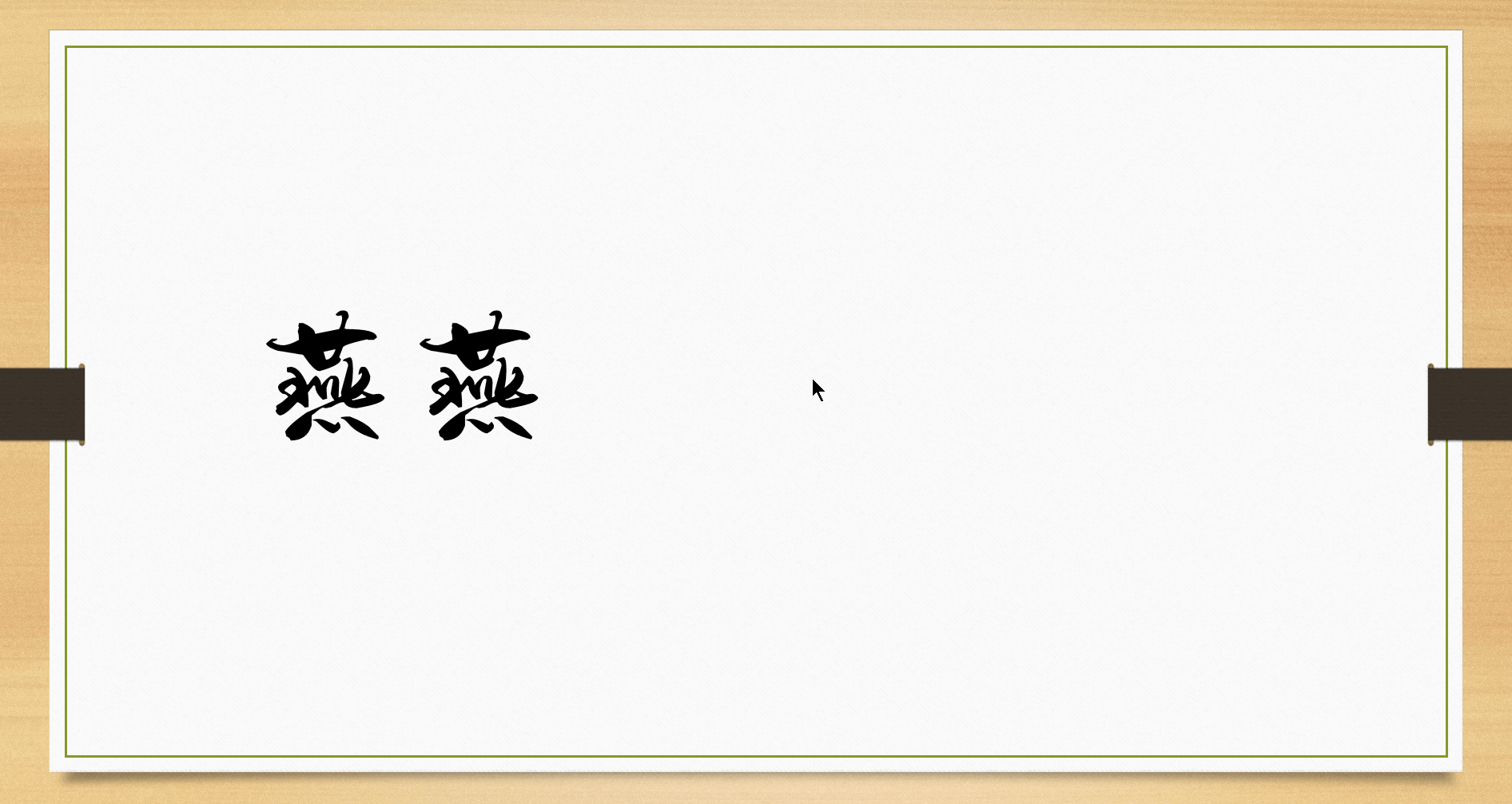
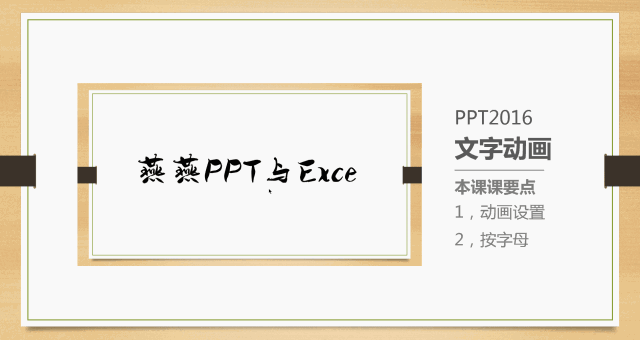
步骤的详细分解如下:
第一步,新建一张新的PPT页面,选择“插入”-“文本框”中,插入一个横排的文本框,打入我们想要的文字内容。如:燕燕PPT与Excel
调整字体样式,大小,颜色,这些有你做的PPT的实际情况而定。

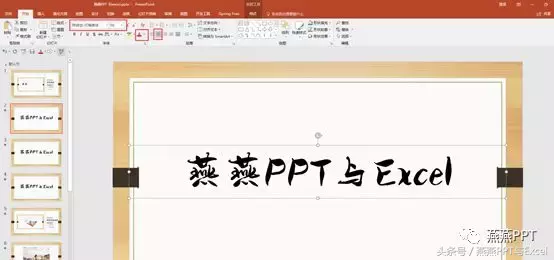
第二步,在“动画”-“飞入”(其他动画选项也可以的,我这里是先选一个给大家做例子)。
此时我们看到文字是整批出现的,而不是单个字出现的。
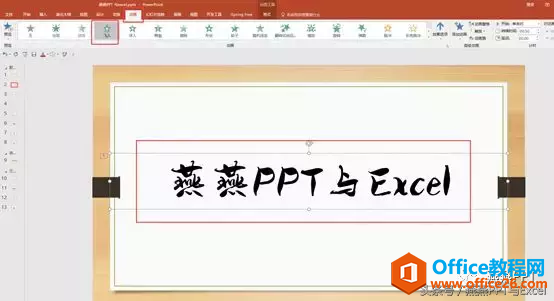
第三步,使文字单字出现的方法,打开“动画”-“动画窗格”,我们可以看到刚刚我们添加的飞入动画。
选中动画窗格中的这个动画选项,“点击鼠标右键”-“效果选项”,就会弹出一个对话框。
PPT 2019中对文本框样式进行设置的方法图解教程
PPT中默认的文本框是没有颜色和样式的,只有一个黑色的线框,非常的单调不好看,我们可以设置文本框的属性,然后给文本框添加形状样式,下面我们就来介绍一下ppt2019中对文本框样式进行
在对话框中选择“动画文本”-“按字母”,延迟50%。就可以单个字单个字出现了。
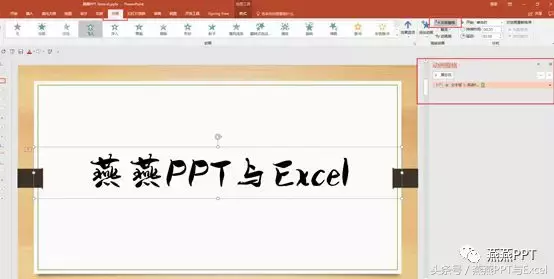
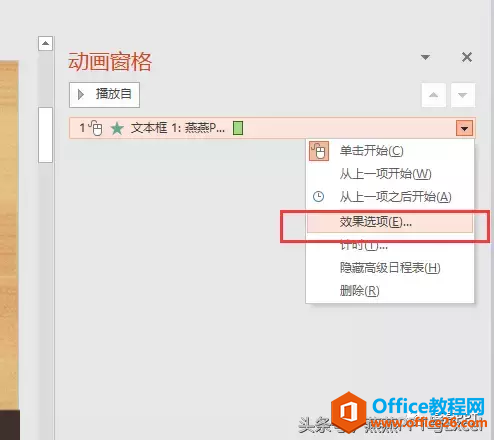
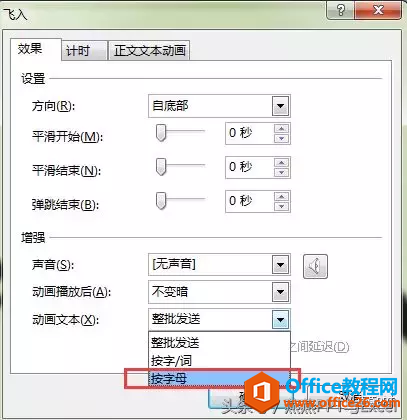
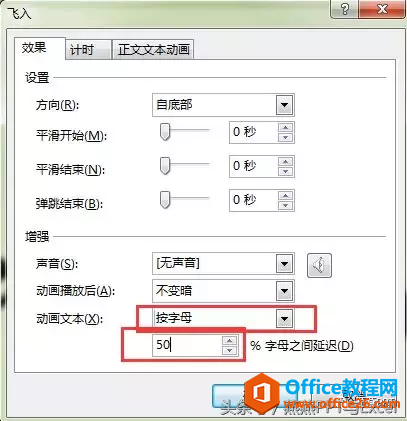
出来的效果如下,GIF动态图。
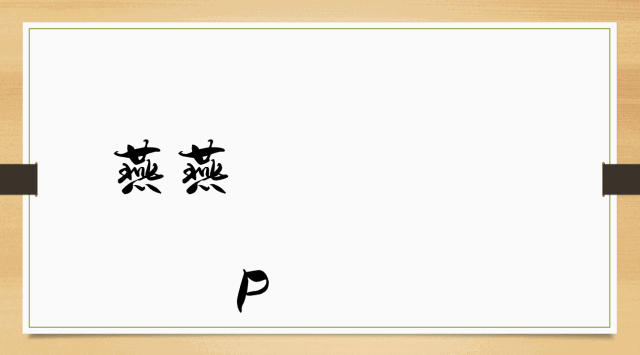
基本所有的动画功能,都可以弄为按字母出现,所有大家都可以现打开电脑PPT,操作一遍看看哦。
刚刚我们说的是按字母,让其可以单个单个出现。
接下里,我们来讲讲按字/词,就是如果我们表达的句子中,有词组存在,那么这些词组就会一起出现,而不是单个字出现。(举例: “我们都很帅,我们都很漂亮”。这句话中,“我们”,“漂亮”就是一个词组了。相信大家语文的很好的,那我就不多解释了。)
如我把刚刚我们的文本框,改成按字/词,来看下动态图的效果。
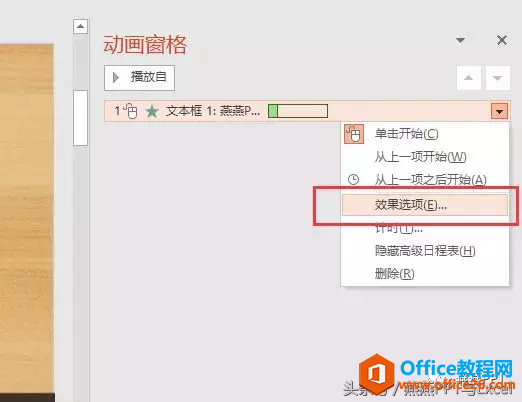

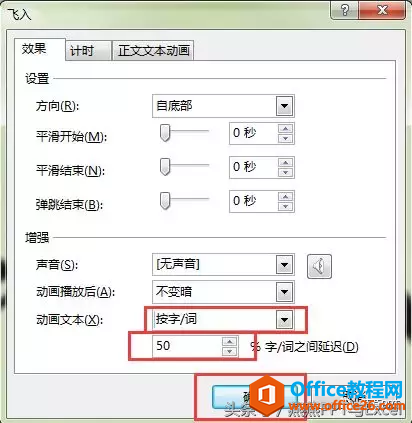
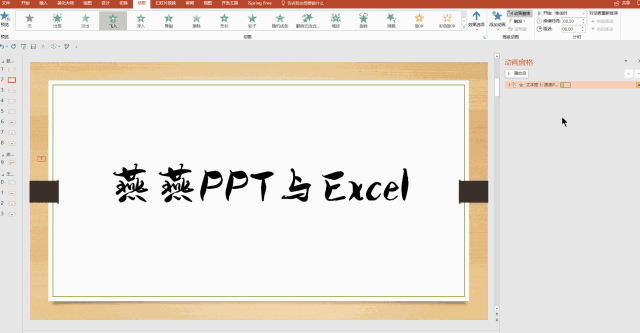
PPT如何自定义工作界面,学习PPT从这里开始
本节课给大家分享的是PPT自定义工作界面,让我们重新认识和规划我们的PPT界面。 将会讲到的知识点:快速访问工具栏,文件选项卡,功能区 快速访问工具栏: 文件选项卡: 功能区:(每个


